excel2007怎么调行间距
时间:2024/9/16作者:未知来源:盾怪网教程人气:
- [摘要]例如:图中表格各列宽度不同,要平均分配各列。先选择要平均分配的列,方法是先将鼠标指针移动到要选择的第一列的列标题处,鼠标指针会变成一个箭头。如图。 excel2007怎么调行间距按住鼠标左键的同时拖...
例如:图中表格各列宽度不同,要平均分配各列。
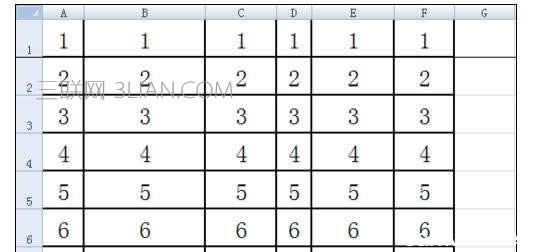
先选择要平均分配的列,方法是先将鼠标指针移动到要选择的第一列的列标题处,鼠标指针会变成一个箭头。如图。 excel2007怎么调行间距
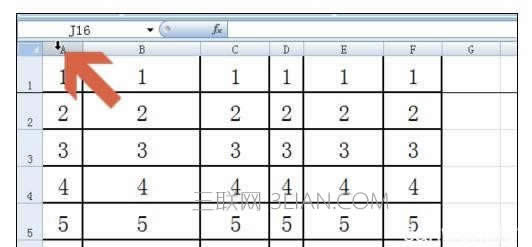
按住鼠标左键的同时拖动鼠标指针至要选择的最后一列的列标题处。即选择了这些列。
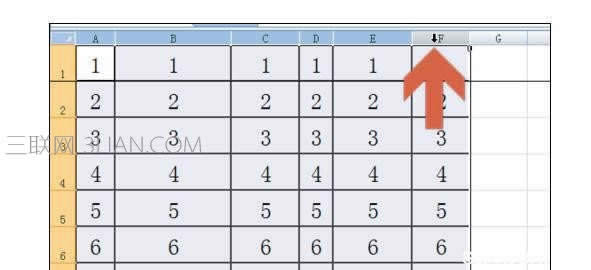
将鼠标指针移到列标题处已选择的任一两列中间,鼠标指针会变成两个左右的箭头。如图。
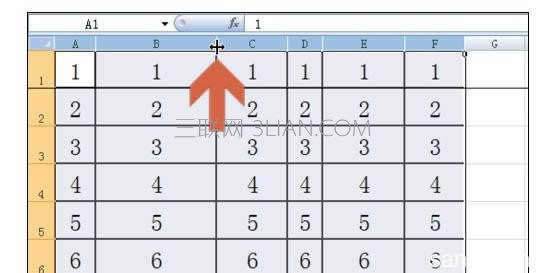
按住鼠标左键的同时向左或者向右移动鼠标指针,将该列宽调整至想要平均分配成的宽度。调整时会显示调整的列宽度值。 excel2007怎么调行间距
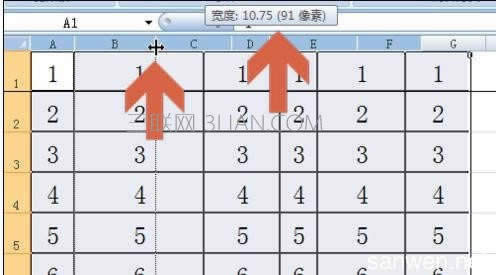
调整好宽度后,松开鼠标左键,这时其他已选择的列的宽度就都自动变成同样的宽度了。
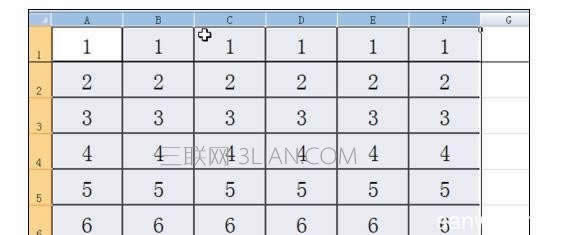
7平均分配各行的方法也是一样,只是先选择要分配的行,再调整其中一行的宽度即可。
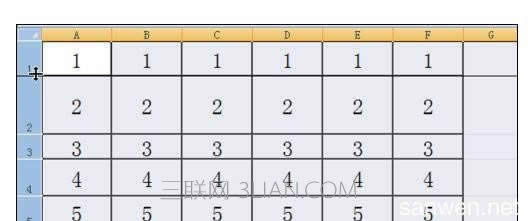 Office 2007整体界面趋于平面化,显得清新简洁。流畅的动画和平滑的过渡,带来不同以往的使用体验。
Office 2007整体界面趋于平面化,显得清新简洁。流畅的动画和平滑的过渡,带来不同以往的使用体验。
关键词:excel2007怎样调行间距_Excel图文详细教程_本站